「x²」や「2²」といった“二乗”の記号、あなたはスムーズに入力できますか?数学のレポートや資料作成、プログラミングのコメント、さらにはSNSの投稿まで、意外と出番の多い「²(上付きの2)」ですが、いざ入力しようとすると「どうやって出すんだっけ?」と手が止まってしまう方も少なくありません。
実はこの“二乗の打ち方”、使うデバイスやアプリによって方法がまったく異なります。WindowsであればIMEやUnicodeを使った入力、Macではショートカットや特殊文字入力、スマートフォンではユーザー辞書の登録や専用アプリの活用など、それぞれにベストな打ち方が存在します。また、電卓アプリで二乗を計算したいときや、上付き文字が表示されない環境での代替表現、他人に見せたときの文字化けへの配慮など、表現力を保つための注意点も押さえておきたいところです。
この記事では、「二乗(²)」の入力方法をデバイス別に詳しく解説するとともに、応用テクニックや注意点、実際にどんな場面で使われているのかまで、幅広く丁寧にご紹介していきます。さらに、三乗(³)や平方根(√)などの関連記号もカバーし、どの環境でもスムーズに数式を扱えるようになることを目指します。
「どうやって入力するの?」「他の記号はどうする?」「見え方って違うの?」といった疑問に答えながら、誰でもすぐに実践できる情報を網羅しています。今日からあなたも“入力のストレス”とは無縁になるはずです。次章から、環境別の具体的な打ち方を見ていきましょう。
目次 CONTENTS
1. 「二乗」の意味と使い方を正しく理解しよう
「二乗の打ち方」を正しく扱うには、まずこの記号が何を意味し、どのように使われているのかを理解することが大切です。単なる「²」という文字の入力方法を知るだけではなく、それが何を伝えるものであり、どんな文脈で必要とされるのかを知ることで、入力の意図や使い方に深みが出てきます。
1-1. 二乗(²)とは?数学的・言語的な意味
「二乗」とは、ある数や値を自分自身でかけた結果、つまり「乗法」による自己積を示す数学的な概念です。例えば、「2の二乗」は「2 × 2 = 4」となり、「2²」と表記されます。このように、数値の右上に小さく表示される「²」は、数学上では「二乗」、英語では「squared」と呼ばれています。
また、数学以外の分野でも二乗は使われます。たとえば、面積の単位である平方メートル(m²)や平方キロメートル(km²)など、面の広がりを表現する場面にも日常的に登場します。このように「²」は、数字だけでなく単位にも関わる記号なのです。
言語的には、この「²」は「上付き文字(superscript)」に分類され、コンピュータ上での扱いも特殊です。そのため、通常の文字と異なり、直接キーボードで入力するにはひと工夫必要になります。
1-2. 「²」と「^2」の違いと使い分け
ここでよくある疑問が、「²」と「^2」の違いです。
「^2」は、プログラミングやプレーンテキストで数式を表すときに使われる表現で、「2を上付きにできない環境で代わりに使う記号」として広く使われています。たとえば「x²」を「x^2」と書くことで、同じ意味を示すことができます。
違いを明確にするために、以下に比較表を示します。
| 表記 | 読み方 | 用途の一例 | 表示環境の依存性 |
|---|---|---|---|
| ² | にじょう | 数式、単位、レポートなど | 高い |
| ^2 | はっとに | プログラミング、テキスト系 | 低い(互換性◎) |
つまり、視覚的な美しさや正確さが重視される文書(論文、報告書、スライドなど)では「²」が望ましく、表示や共有の互換性を重視する場合は「^2」を使うとよいでしょう。
1-3. 表示スタイルとしての「上付き文字」の役割
「²」は、コンピュータの文字コード体系において「上付き2(superscript two)」として登録されています。これは通常の「2」とは異なる独立した記号であり、Unicodeの番号で言えば U+00B2 に相当します。
同じように、1の上付き(¹)、3の上付き(³)などもUnicodeに存在しますが、4以上の上付きは基本的に標準化されておらず、WordやPowerPointなどで「文字スタイル」を使って人工的に上付き表示にしているのが実情です。
そのため、以下のような2つの方法が混在します。
- 上付き記号としての「²」(特別な文字)
- 通常の「2」に上付きスタイルを適用(フォント変化)
これらは見た目は似ていますが、データとしてはまったく別物です。PDF変換や印刷、SNS投稿時などで「意図と異なる表示」になるのを避けたい場合は、なるべく「²」という記号を明示的に入力することが推奨されます。
ポイント
「²」は単なる見た目ではなく、数学的意味と入力上の扱いがセットになった記号です。打ち方だけでなく、その背景や目的を理解することで、より正確で伝わりやすい表現が可能になります。次章からは、デバイスごとの具体的な入力方法について詳しく解説していきます。
2. パソコン(Windows・Mac)での二乗打ち方
パソコンでは、使用しているOS(WindowsまたはMac)や設定している入力システム(IME、Google日本語入力など)によって、「²(二乗)」の入力方法が変わります。ここでは代表的な方法を、それぞれの環境ごとに詳しくご紹介します。
2-1. Windows:日本語入力・Unicode・ショートカット
Windows環境では、いくつかの方法で「²」を入力できます。
① IMEの変換機能を使う方法(標準の日本語入力)
Windowsに標準搭載されているMicrosoft IMEでは、以下のように入力します。
- 半角英数で「2」を入力
- 「スペースキー」を押して変換
- 候補の中から「²(上付き2)」を選択
※環境によっては候補に表示されないこともあります。
② Google日本語入力を使う場合
Google日本語入力では、以下のように入力するとUnicodeに変換されます。
- 「U+00B2」と打ち、「スペース」で変換
- 変換候補に「²」が出てくる
この方法はUnicodeをベースにした入力であり、同様に「U+00B3(³)」なども可能です。
③ AltキーとテンキーによるUnicode入力
もうひとつの方法として、Altコードを使った直接入力があります。
- 「Alt」キーを押しながらテンキーで「0178」を入力し、キーを離す
→ 結果:「²」が表示されます(※半角入力モード推奨)
この方法は英字キーボードでテンキーがある環境に限られるため、ノートパソコンではやや不便です。
2-2. Mac:日本語入力と外部アプリの併用法
Macの場合、標準の日本語入力ではWindowsほど柔軟に変換候補が出ないことがあります。そのため、「文字ビューア」や「外部アプリ」を活用する方法が有効です。
① 文字ビューアを使う方法
- メニューバー右上の「文字ビューア」を開く(または「Control + Command + スペース」)
- 「²」や「上付き」と検索
- 記号から直接入力可能(ダブルクリックでカーソル位置に挿入)
② ユーザー辞書への登録
- システム環境設定 > キーボード > ユーザー辞書
- よみ:「にじょう」/単語:「²」などを追加登録
こうすることで、日本語入力中に「にじょう」と打てば、即座に変換候補として「²」が出てくるようになります。
③ サードパーティ製アプリを使う
TextExpander、Rocket Typist、Alfredなどのスニペットアプリを使えば、たとえば「x2」と入力して自動的に「x²」に変換させることも可能です。定型表現の多い方には大変便利です。
2-3. 表計算・文書ソフト(Excel・Wordなど)での使い方
WordやExcelなどのMicrosoft Office製品では、「²」のような上付き文字をスタイルとして設定する方法もよく使われます。
Wordの場合:
- 「2」を入力し、選択
- [Ctrl + Shift + =](上付き)でスタイル変更
- もしくは右クリック > フォント > 上付きにチェック
Excelの場合:
- セルに「x2」などを入力
- 「2」だけを選択して右クリック > セルの書式設定 > フォント > 上付き
この方法では、あくまでスタイルで上付きにしているだけであり、「Unicodeとしての²」ではありません。そのため、他ソフトにコピーした際にはスタイルが維持されない可能性があることに注意が必要です。
2-4. コピペ以外で効率よく入力する方法
効率を重視するなら、辞書登録・定型文アプリ・ショートカットの活用が効果的です。以下のような方法を組み合わせると、日常的な利用もスムーズになります。
| 方法 | 特徴 |
|---|---|
| 辞書登録 | よく使う記号を任意の読みで登録して一発変換 |
| 文字コード入力 | Unicode入力で確実に入力(U+00B2) |
| ショートカット | Word/Excel等でスタイルを素早く適用 |
| 外部アプリ | Snippingやスニペット登録で「x2→x²」自動変換など |
ポイント
パソコンでの「二乗」の打ち方は、一見すると複雑そうですが、一度覚えてしまえば日常的に使える強力なスキルになります。特に資料作成や学術文書、レポートなどでは見た目の整った「²」を入力するだけで、印象が格段にアップします。環境に合った方法を選び、自然に使いこなせるようにしておきましょう。次は、スマートフォンでの打ち方に進みます。
3. スマートフォンでの二乗打ち方(iPhone・Android)
スマートフォンでは、パソコンと比べてキーボード入力の自由度がやや制限されます。そのため「²」のような上付き記号を直接入力するのが難しいケースもありますが、設定やアプリを工夫すれば快適に入力できるようになります。ここでは、iPhoneとAndroid両方に対応した方法を、標準機能とサードパーティ製アプリの視点から解説します。
3-1. 標準キーボードでの限界と可能性
iPhoneやAndroidに搭載されている標準キーボード(Apple日本語、Google日本語など)では、基本的に「²」は直接キーとしては存在しません。そのため、以下のような代替策が必要になります。
直接入力は原則不可。
一般的なスマホキーボードでは、「²」が記号一覧に含まれていないため、普通に探しても見つかりません。手間はかかりますが、以下の方法を使うことで、入力がスムーズになります。
3-2. Gboard・Simejiなどのアプリ別の違い
スマホでは、キーボードアプリを変更することで入力の自由度が大きく広がります。特に有名なのが以下の2つです。
① Gboard(Googleキーボード)
- 入力フィールドで「にじょう」と打っても「²」は変換候補に出ないことが多い
- 対策:ユーザー辞書に「²」を登録することで対応可能
- 長所:Googleアカウントと同期でき、他のAndroid端末にも設定が反映されやすい
② Simeji(バイドゥ)
- デコ文字や記号が豊富で、「上付き文字セット」も候補に含まれていることがある
- 二乗を含む記号を自分でテンプレートとして保存できる
- 長所:ビジュアル面で派手な表現に強く、SNSや装飾文字向き
どちらも無料で使えるため、自分に合う入力アプリを選ぶことが、「²」入力の快適さを大きく左右します。
3-3. ユーザー辞書や定型文でラクに入力する方法
スマホで最も安定して「²」を使う方法は、ユーザー辞書の登録です。以下の手順で、どの環境でも「にじょう」などの読みで「²」を出せるように設定できます。
【iPhoneの場合】
- 「設定」→「一般」→「キーボード」→「ユーザー辞書」→「+」ボタン
- 「単語」に「²」、「よみ」に「にじょう」や「すうじのうえ」など任意の読みを設定
【Android(Gboard)の場合】
- 「設定」→「システム」→「言語と入力」→「キーボード」→「ユーザー辞書」
- 任意の読みで「²」を登録
一度設定しておけば、「にじょう」と打つだけで変換候補に「²」が表示されるようになります。これにより、標準キーボードでも十分に対応可能になります。
3-4. できない場合の代替表現と注意点
環境によっては、どうしても「²」が使えないケースもあります。たとえば:
- 古い端末や格安スマホでUnicodeが正しく表示されない
- 使用アプリが「上付き文字」に対応していない(例:一部のメモアプリ、SMSなど)
- 受信側の端末で文字化けする可能性がある
そのような場合には、以下のような代替表現を使うのが安全です。
| 表現 | 意味 | 利点 |
|---|---|---|
| ^2 | 二乗の代替記号 | プログラムでも広く使用可 |
| x2 | 読みやすさ重視 | 一般的な表現 |
| 2×2 | 展開形として理解可 | 数学的な誤解が少ない |
さらに、他人と共有するメッセージやSNS投稿の際は、「²」を含んだ文章の表示確認を事前に行っておくことが大切です。特にLINEやInstagramなどのSNSでは、文字化けやフォント依存のズレが起こることがあります。
ポイント
スマートフォンで「²」を使いたいなら、ユーザー辞書への登録が最も実用的で確実な方法です。加えて、自分の使うアプリや共有先でどう表示されるかを把握しておくことで、より安心して活用できるようになります。次章では、電卓アプリでの二乗の使い方を見ていきましょう。
4. 電卓アプリでの二乗入力方法
パソコンやスマートフォンで「²(二乗)」を打つ場面は、文書作成やSNS投稿だけではありません。電卓アプリを使って数値の二乗を求めたいというニーズも非常に多く、特に理系の学生や技術職の方には日常的な操作となっています。ただし、OSや電卓アプリによって操作方法が大きく異なるため、使い慣れていないと戸惑うこともあるでしょう。
この章では、Windows、iPhone、Android、それぞれの標準電卓や便利なアプリで「二乗」機能を使う方法と、ボタンが見つからないときの代替手段を詳しく解説していきます。
4-1. Windows標準電卓アプリの使い方
Windowsには最初から「電卓」アプリがインストールされており、モードを切り替えることで二乗ボタン(x²)を使えるようになります。
操作手順:
- 「スタートメニュー」→「電卓」と入力して起動
- 右上の「三本線(メニュー)」をクリック
- 「関数電卓」を選択
- 任意の数値を入力
- 「x²」ボタンをクリック → 二乗が自動で計算される
この関数電卓モードは、科学的な計算を行うための画面構成になっており、二乗のほかにも三乗、平方根、三角関数などが使えます。
例:「5」を入力 → 「x²」→「25」と表示
※注意:通常モードや標準モードでは「x²」ボタンは表示されないため、必ず「関数電卓」に切り替える必要があります。
4-2. スマホ(iOS/Android)電卓での二乗操作
スマートフォンでも標準搭載の電卓アプリで二乗を計算することができますが、画面を横向きにすることで機能が追加表示されることが多いです。
【iPhoneの場合】
- 「計算機」アプリを開き、端末を横向きにする(回転ロックは解除しておく)
- 「x²」「√」などの関数キーが表示される
- 数値を入力 → 「x²」ボタンを押す → 結果が表示される
【Androidの場合】
- 「電卓」アプリを開く
- 多くの機種で横向きにすると関数キーが表示される(機種によって異なる)
- 「x²」または「^」キーを探して操作
補足:
一部のAndroid機種では、関数電卓モードに切り替えるメニューが明示されていない場合もあります。回転しても表示されないときは、Google Playから「関数電卓」アプリを導入するのがおすすめです。
4-3. 二乗ボタンが見つからない場合の対処
どうしても「x²」ボタンが見つからない、あるいは回転しても表示されない場合は、以下の方法で対応できます。
① 自分で数値をかける(手入力)
- 5 × 5 = 25 のように、同じ数値を2回入力すれば二乗と同じ意味になります
② 式を使う(^記号)
- 一部の電卓アプリでは、「^」を使ってべき乗を表すことができます(例:2^2 = 4)
- 数式をそのまま入力できるタイプの電卓に有効(MyScript Calculatorなど)
③ 専用アプリの導入
- 高機能な関数電卓アプリをインストールすれば、「x²」は常時表示される
- 例:RealCalc、HiPER Calc、MyScript Calculator(手書き対応)など
4-4. 数式としての二乗と出力確認の仕方
電卓で計算結果を求めるだけでなく、それをスクリーンショットで共有したり、別の資料に転記したりする場合、数式の表記が正確かどうかを確認することが重要です。
たとえば、以下のような点に注意すると良いでしょう:
| 項目 | 注意点例 |
|---|---|
| 表記 | 「²」が含まれているか、「^2」や「x×x」になっていないか確認する |
| 表示の桁数 | 小数の二乗は表示が途切れることがある(例:1.414² = 1.999396…) |
| コピー機能 | アプリによっては結果をコピーできないため、手入力が必要な場合がある |
| 計算履歴 | 複数の式を続けて使う場合、履歴機能が残るかどうかも操作性に影響する |
ポイント
スマホやPCでの電卓操作は、一見単純に見えても、モードや画面向き、アプリの種類によって大きく使い勝手が変わります。特に二乗などの「関数」を使いたい場合は、アプリを横向きにする・関数モードにする・専用アプリを導入する、などの工夫が有効です。次章では、「²」が表示できない・入力できない場合の対処法を解説していきます。
5. 表示できない・入力できないときの対処法
「²(二乗記号)」は見た目に美しく、数学や単位表記でも広く使われる便利な文字ですが、環境によっては正しく表示されない、あるいは入力すらできないケースも少なくありません。特に、機種やアプリの対応状況が不十分だったり、文字コードに制限がある場面ではトラブルが発生しやすいです。
この章では、「²」がうまく表示・入力できないときの原因と対処法を4つの視点から詳しくご紹介します。
5-1. 環境依存文字とは?なぜ表示されないのか
「²」は環境依存文字の一種に分類されることがあります。環境依存文字とは、特定のフォントやソフト、OSでのみ正しく表示される文字のことです。
たとえば、「²」は以下の条件下で正常に表示されないことがあります:
- 古いガラケーやフィーチャーフォン
- 一部の日本語専用フォント(MSゴシックなど)
- 特定のSNSやチャットアプリ(文字数制限やHTML制限あり)
- 印刷用PDFへの変換時にフォント埋め込みが不完全な場合
原因の多くはフォントとUnicode対応状況に起因します。
「²」はUnicode(U+00B2)に定義されているため、これに対応していないシステムでは表示できないのです。
5-2. 使用できない場合の回避策「^2」「x2」など
どうしても「²」を表示・入力できない場合は、代替表現を使って意味を正しく伝えることが重要です。
以下は一般的な代替表現とその特徴です。
| 表記 | 説明 | 利点 |
|---|---|---|
| ^2 | x^2 → 「xの2乗」と表す記号 | プログラミングやSNSで広く対応 |
| x2 | xの右肩に「2」をつけた形 | 表示環境に依存せず誤解が少ない |
| x×x | 展開形で表す | 数学的意味が明確で誤読がない |
| x^(2) | 数式処理用の標準表記 | 数式計算アプリやコードで互換性高 |
代替表現の選択は用途によって異なります。たとえば、文章内で自然な流れを意識する場合は「x^2」が適しており、教育やプレゼンでは「x×x」のように具体的に表すことで誤解が少なくなります。
5-3. 共有や印刷時の注意点と表示チェック方法
「²」が正しく見えるように入力しても、共有・印刷の段階で文字化けや欠落が起きるケースがあります。これは、文書やファイルが参照するフォントに「²」が含まれていない場合に起きます。
チェックポイント:
- WordやPowerPointでは、表示された通りに印刷されるとは限らない
- PDF変換時、「²」が□や?などの文字に化ける場合あり
- 共有先の環境で文字が化けないか、事前にテストを行うのが安全
対策例:
- フォントを「Arial」「Times New Roman」などUnicode対応のものにする
- PDF変換時に「フォントの埋め込み」を有効にする
- 表示確認用のスクリーンショットを添える
また、Googleドキュメントなどのクラウドサービスを使えば、異なる環境でも文字化けしづらくなります。共有性を重視する場面では、こうしたツールの活用も効果的です。
5-4. Unicodeに頼らない方法と互換性確保の工夫
「²」はUnicodeの一部ではありますが、スタイル(書式)で上付き表示にするという方法でも再現可能です。これは特にMicrosoft OfficeやGoogle Docsなどの文書作成ツールで有効です。
Word/Google Docsなどの例:
- 「2」を入力し選択
- メニューから「書式」>「上付き」またはショートカット(Ctrl+Shift+=)を使う
長所:
- 特殊文字を使わず、通常の「2」を活かせる
- フォント互換性が比較的高い
- スタイル設定なので他の数字にも応用可能
短所:
- テキストとしての一貫性に欠ける(検索・置換で引っかからないなど)
- 外部アプリに貼り付けたときにスタイルが維持されない場合あり
補足:
プログラミングやデータ処理など、構造的に文字コードが重要な環境では、「²」を使わず「^2」などの確実な表記に置き換える方が安全です。
ポイント
「²」が使えない状況は意外と多く、対処法を知っておくことがとても大切です。Unicode・スタイル・代替記号の使い分けを理解すれば、あらゆる環境でも正確に意味を伝えられるようになります。次章では、さらに深掘りして、フォントや機種の違いによる表示ズレについて詳しく解説します。
6. 「²」の表示に影響するフォント・機種の違い
「²(二乗記号)」はUnicodeに登録されたれっきとした文字コードを持つ記号ですが、どの環境でも同じように表示されるとは限りません。
その理由は主にフォントと機種による影響にあります。この章では、見た目やレイアウトにこだわる方にとって見逃せない、「²」が正しく・美しく表示されない場合の原因と対策を詳しく解説します。
6-1. フォントごとに異なる二乗の見た目
フォントとは、文字のデザインを定義する「書体」です。同じ「²」という文字でも、フォントが変わると以下のように大きく見た目が異なることがあります。
| フォント名 | 見た目の特徴 |
|---|---|
| Arial | 標準的で読みやすく、どの環境でも無難 |
| Times New Roman | やや装飾的。文章向けで、数式にもよく合う |
| Courier New | 等幅で、コードやテキストエディタ向け |
| MS ゴシック/明朝 | 日本語文書で使われるが、上付き文字に弱いことも |
| メイリオ/游ゴシック | 日本語向けフォントだが「²」の位置がズレることがある |
特に、日本語フォントでは「²」がやや大きかったり、上付きになっていないように見えることがあり、文書全体のバランスを崩す原因になります。そうしたズレが気になる場合は、フォントを英語ベースに統一することで表示を安定させられます。
6-2. OS・ブラウザによる表示のズレ
同じフォントであっても、使用するOSやアプリケーションによって表示位置や大きさが異なる場合があります。これは、それぞれのシステムがフォントの描画エンジンを独自に最適化しているためです。
例:
- WindowsとmacOSで同じ「Arial」を使っても、上付き文字の位置が微妙に異なる
- ChromeとSafariでは、同じHTMLコードで書かれた「²」が異なる高さに見える
- Androidブラウザでは上付き文字が通常文字と混ざって読みにくくなるケースもある
このような違いは、プレゼン資料やWebページで数式を使うときに特に問題になります。
フォントの統一だけでなく、画面での見え方を複数の端末で確認しておくことが安心につながります。
6-3. 他人に送ったときに文字化けする原因
自分の画面では正しく見えている「²」でも、他人にファイルを送った際に□や?に変化する(文字化けする)というケースがあります。その理由は、受け手の環境にその文字が定義されているフォントが存在しない、または正しく読み込めないためです。
主な原因:
- 使用フォントが相手のデバイスにインストールされていない
- PDF変換時にフォントが埋め込まれていない
- テキストをHTMLやメール本文に貼り付けた際、文字コードが異なっている
対策としては以下が有効です:
- フォント埋め込み付きでPDF保存(Word/PowerPointに設定あり)
- Google DocsやCanvaなどクラウドベースの共有を使う
- 表示が保証されるフォント(Arial、Timesなど)で作成する
特にビジネス文書や学術発表資料では、「見え方の保証」が信頼に直結します。文字化けは小さな見落としですが、大きな印象ダウンにつながるので注意しましょう。
6-4. 美しく見せるレイアウトのポイント
美しい文書・資料作りにおいて、数式の記号は単なる装飾ではなく、読みやすさ・信頼感を左右する要素です。以下の工夫を取り入れることで、「²」のような上付き記号がより自然に文中に溶け込み、見やすくなります。
ポイント例:
- 全体のフォントを1〜2種類に統一する
→ 数式部分だけフォントが違うと違和感が出やすい - 数式は別行に配置するか、背景色で区切る
→ 数式を引き立たせ、記号のズレを目立たせにくくなる - 上付き文字はサイズ・位置に注意する
→ 手動でフォントサイズを85%程度にし、位置を少し上げると自然な仕上がりに - PDF化・印刷前に複数端末で確認する
→ 想定外のズレや切れを未然に防げる
ポイント
「²」の見え方は、フォント選びや表示環境に大きく左右されます。特に、他者と共有する資料や学術文書では、フォント互換性・表示確認・スタイル統一の3点を意識することが美しい文書作成のカギです。
次章では、実際にこの「²」がどのような業種や現場で使われているのか、具体的な事例を紹介していきます。
7. 実際に使われる業種別の事例紹介
「²(二乗記号)」は数学や理科の授業だけにとどまらず、教育・研究・ビジネス・SNSなど幅広い分野で使用されています。その場面に応じて、求められる正確さや表現方法も異なるため、業種ごとの具体的な使用例を知っておくと、より適切な使い方ができるようになります。
この章では、実際の現場で「²」がどのように使われているのか、4つの代表的なカテゴリに分けてご紹介します。
7-1. 教育現場:小中高での授業とレポート記述
学校教育の現場では、二乗記号は“基礎的な記号”として頻繁に登場します。特に以下のような場面で重要な役割を果たします。
- 算数(小学校):「面積=一辺の長さ²」のように平方の概念を導入
- 数学(中学・高校):「x² + y² = r²」など、座標や関数で使用
- 理科・物理:「速度²」「エネルギー = 1/2mv²」などの公式に登場
- レポート作成:見た目が整った「²」を入力できると、文章の完成度が格段に上がる
特にWordやGoogleドキュメントでレポートを作成する際、「²」をどう入力するかが学習上の“つまずきポイント”になりがちです。
教師側も、あらかじめ簡単な入力方法を教えることで、表現の正確性と統一感を保つことができます。
7-2. 理系分野(数学・物理・化学)での応用
理系の学問・研究の世界では、「²」は極めて重要な役割を担っています。たとえば:
- 物理学:運動方程式、加速度、電磁気などの公式において「²」は頻出
- 化学:反応速度やエネルギー変化などで指数を表す際に活用
- 工学:力学、電気工学、建築構造計算など、あらゆる場面で面積やべき乗を表現
- データ処理:標準偏差、分散(σ²)など統計的な処理にも欠かせない
これらの分野では、「²」の使い方ひとつで意味が変わってしまうため、入力ミスは避けたいところです。
Word、LaTeX、Excelなど、それぞれの業界標準に合わせた正しい記号の使い方が求められます。
7-3. 医療や建築など専門業界での必要性
意外に見落とされがちですが、「²」は医療・建築・不動産・農業などの実務現場でも頻繁に使われています。
【医療】
- 「m²(平方メートル)」は、体表面積(BSA)の計算に用いられ、投薬量の計算に直結するため、極めて正確な記載が必要です。
【建築・不動産】
- 「㎡」という表記が一般的ですが、厳密には「m²」が正確です。面積表示の国際表記において「²」の適切な使用が求められます。
【農業・林業】
- 「10,000 m² = 1ha(ヘクタール)」など、土地面積の単位として頻繁に登場します。帳票や管理記録などに記載されるため、フォーマットごとに入力方法を統一しておくとトラブルを防げます。
このように、見た目が美しいだけでなく、数字や単位の正確性を担保するという点で、「²」は重要な意味を持っています。
7-4. SNSやブログで見た目を整えるときの使い方
個人でも「²」を使う場面は増えています。特にSNSやブログなど、一般ユーザーが発信する情報空間でもよく見かけるようになりました。
【Instagram/X(旧Twitter)】
- ハッシュタグで使うのは難しいが、本文中で「²」を使うことで数式やキーワードの印象を強調できる
- 「5m²の秘密基地」「推しの魅力²(倍)」など、装飾的・比喩的な使い方も
【ブログ/note】
- 数学的な解説記事やDIY設計記事で、「²」を使うと読者に正確かつ信頼感のある印象を与えることができる
- Markdown記法では上付き表記に対応していないこともあるため、あらかじめ代替案(^2など)を用意するとよい
注意点:
SNSではフォントやレンダリング環境が一定でないため、「²」が正しく表示されるかどうか投稿前に必ず確認するのがおすすめです。
ポイント
「²」は教育から研究、ビジネス、趣味の発信にいたるまで、業種や場面を問わず活躍する記号です。
その用途が広がるほど、誤入力や表示ミスが命取りにもなりかねません。使う環境と目的に応じて、表現の正確さと伝わりやすさを両立させることが大切です。次章では、三乗(³)や平方根(√)など、関連記号との使い分けについて解説します。
8. 関連記号との使い分けと応用テクニック
「²(二乗)」を正しく使えるようになると、次に知っておきたいのがその他の数学記号との関係や応用表現です。たとえば、三乗(³)、平方根(√)、円周率(π)などは、二乗とともに使われる機会が非常に多く、それぞれに特有の入力方法や注意点があります。
この章では、「²」以外の関連記号の入力方法と、数式中での使い分け・表現の工夫について詳しく解説していきます。
8-1. 三乗(³)や四乗の入力方法
三乗も、二乗と同様にUnicodeで定義された上付き記号として存在します。
- 三乗:³(U+00B3)
- 四乗以上:上付き記号としてはUnicodeに存在しないため、書式での調整が必要
三乗(³)の入力例:
- Windowsの場合:Altキーを押しながらテンキーで「0179」
- Macの場合:文字ビューアで「³」と検索
- Google日本語入力:U+00B3 → スペースキーで変換
- スマホ:ユーザー辞書に登録、またはコピー&ペーストで対応
四乗以上の記述方法:
- Word/Excel:任意の数字を「上付き」スタイルで表示(Ctrl + Shift + =)
- LaTeX:x^{4} のように波括弧付きで記述
- プレーンテキスト:x^4 と表記するのが一般的
注意点:
「³」までは記号として入力できますが、「⁴」以降は完全にスタイル調整に頼ることになります。フォントやソフトの互換性に注意しましょう。
8-2. ルート(√)やπなど他の記号とのセット活用
「²」が頻出する文脈では、他の数学記号も同時に使われることが多いため、それぞれの打ち方も押さえておくと表現の幅が広がります。
| 記号 | 意味 | Unicode | 使用例 | 入力方法例 |
|---|---|---|---|---|
| √ | 平方根 | U+221A | √2, √x² | Google日本語入力:√ で変換 |
| π | 円周率 | U+03C0 | πr²(円の面積) | pi と入力して変換可(環境による) |
| ± | プラスマイナス | U+00B1 | ±0.5 | Alt + 0177(Windows) |
| ≈ | おおよそ | U+2248 | ≈ 3.14 | おおよそ で変換 |
セット活用の例:
- 円の面積:S = πr²
- ピタゴラスの定理:a² + b² = c²
- √の応用:√x² = |x|
これらの記号を正しく扱えるようになることで、資料の数式表現が格段にプロフェッショナルになります。
8-3. LaTeXや数式ソフトでの記述方法
専門的な文書や学術的なレポートを書く際は、LaTeX(レイテック)という数式記述専用のマークアップ言語を使うことがあります。LaTeXでは、記号を明確に構文として指定するため、表示の乱れがなく、科学論文や論文投稿サイトで広く用いられています。
二乗や関連記号のLaTeX表記例:
- 二乗:x^2
- 三乗:x^3
- 上付き文字(任意):x^{n}
- 平方根:\sqrt{x}
- 円の面積:S = \pi r^2
対応ソフト・ツール:
- Overleaf(LaTeXオンラインエディタ)
- Typora(Markdown + LaTeX)
- MathType(Word用アドイン)
LaTeXは表現が豊かで正確ですが、環境構築や文法習得に時間がかかるため、普段使いにはスタイル変換などの代替手段を使うのも一手です。
8-4. 数学的文書での記号ルールと注意点
「²」をはじめとした記号は、単なる装飾ではなく、意味を正確に伝えるための言語的ツールです。そのため、数学文書やレポートでは、表記に一貫性を持たせることが重要です。
具体的な注意点:
- 同一文書内で「x^2」と「x²」が混在しないようにする
- 単位(例:m²)と変数(x²)で使い分ける
- 上付き文字を使ったときのフォント統一(Arial + 上付き推奨)
- 読者の知識レベルを想定し、難解な記号は注釈や説明を加える
また、PDFなどに変換する際は、数式表現が崩れないように「フォント埋め込み」や「ベクター形式」での保存」を意識すると良いでしょう。
ポイント
二乗をきっかけに、他の記号との連携や応用表現を知ることで、表現力が飛躍的に向上します。単なる見た目の整形にとどまらず、「伝える力」として数式記号を活かせるようになると、文書や資料の説得力が高まります。
次章では、こうした記号をもっと快適に入力するための実践的な工夫をまとめていきます。
9. 二乗記号の入力をもっと快適にする工夫
これまでの章で、「²(二乗)」の正しい意味と入力方法、さらに関連記号の使い方まで幅広く解説してきました。ここでは、日常的に「²」を使う方に向けて、さらに効率よく・ストレスなく入力するための実用的な工夫やツールを紹介します。
どのような端末やアプリを使っていても、少しの工夫で入力作業がぐっとラクになります。ルーティン業務やレポート作成を効率化したい方は、ぜひ取り入れてみてください。
9-1. キーボードショートカットで効率アップ
特に文書作成ツール(Word、Google Docs など)を使う方は、ショートカット操作を習得しておくと大幅な時間短縮になります。
【代表的なショートカット(Windows/Mac共通)】
| 操作内容 | ショートカットキー |
|---|---|
| 上付き文字にする | Ctrl + Shift + =(「+」のつもり) |
| 下付き文字にする | Ctrl + = |
| 数式挿入(Word) | Alt + = |
活用例:
- 「x2」と入力 → 「2」を選択して Ctrl + Shift + = を押す → 「x²」になる
Google Docsなどクラウドベースのエディタでも、同様の操作が可能なことが多く、どのOSでも統一感のある操作ができるのも魅力です。
9-2. テンプレ・定型文を作って時短入力
毎回「²」を変換するのが手間だと感じるなら、テンプレートや定型文登録を活用しましょう。
【方法例】
- スマホのユーザー辞書に「にじょう」→「²」を登録
- メモアプリやスニペット管理アプリ(TextExpander、PhraseExpressなど)で「x2」と打つと自動で「x²」に変換されるよう設定
- Google日本語入力やIMEで変換候補に出やすいよう、使用頻度を高める
これにより、文章のなかでたびたび出てくる「²」入力を、ほぼ自動的に行えるようになります。
9-3. オンラインツール・文字コード一覧の活用
特殊記号を一覧で確認・コピペできる便利なWebツールもたくさん存在します。
とくに「²」を含む上付き・数学記号の一覧をブックマークしておくと重宝します。
【便利なオンラインツール】
| ツール名 | 特徴 |
|---|---|
| Copypastecharacter.com | 上付き文字を含む特殊記号をワンクリックでコピー |
| Compart.com | Unicodeの詳細な文字情報を確認できる |
| Shapecatcher.com | 手書きで記号検索できる |
また、Unicode表から直接入力する場合は、次のコードを覚えておくと便利です。
| 記号 | Unicode | HTMLコード |
|---|---|---|
| ² | U+00B2 | ² |
| ³ | U+00B3 | ³ |
| √ | U+221A | √ |
Web開発やHTMLメールを書く場合に活用できます。
9-4. よく使う記号セットを登録しておくコツ
定期的に使う記号や数式が複数ある場合は、「記号セット」としてまとめて管理・登録しておくと便利です。
【おすすめの管理方法】
- スマホのメモアプリに「記号セット」テンプレートを作る
例:x²、x³、√x、π、σ² などをリスト化 - WordやExcelの「クイックパーツ」や「AutoCorrect(入力オート修正)」に登録
→ 「x2」→「x²」、「root」→「√」のように変換 - Visual Studio CodeやObsidianなどでスニペット拡張を使い、定型挿入
このような仕組みを作っておけば、たとえば5回以上入力するような記号にかかるストレスはほぼゼロになります。
ポイント
記号入力は、“わからない”よりも“面倒くさい”がボトルネックになりがちです。
だからこそ、ちょっとした登録やカスタマイズをしておくことで、毎日の作業効率が大きく改善します。
次章では、こうした実用的な知識に加えて、よくある疑問やつまずきポイントをQ&A形式で整理していきます。
10. Q&A:よくある質問
「²(二乗記号)」の入力や表示について学んでいく中で、多くの方が似たような疑問にぶつかります。この章では、検索や実際の質問で多く見られる「よくある質問」を取り上げ、それぞれにわかりやすく答えていきます。
入力環境・トラブル対処・表示の不具合など、実用的かつ応用的な観点から5つ以上の疑問にお答えします。
10-1. 「²」が変換候補に出てこない原因は?
原因として考えられるのは次の3つです:
- 変換辞書に未登録(日本語入力ソフトの問題)
→ 対策:Google日本語入力やATOKなどでは、「U+00B2」と入力して変換すれば「²」が出てきます。また、ユーザー辞書に手動で登録しておくと確実です。 - IMEの学習不足
→ 変換候補の頻度が低いと、表示されにくくなることがあります。繰り返し入力・変換して学習させましょう。 - フォントが対応していない
→ そもそも使っているフォントに「²」が含まれていない可能性もあります。ArialやTimes New Romanなどの汎用フォントを使用してください。
10-2. スマホで二乗を使った数式が打てないのですが?
スマートフォンの標準キーボードでは、上付き文字に直接対応していないことが多いです。
対処法:
- ユーザー辞書に「²」を登録して「にじょう」と変換できるようにする
- GboardやSimejiなど、記号入力に強いサードパーティ製キーボードを導入する
- どうしても使えない場合は「x^2」のような代替表現で対応
また、コピー&ペーストで対応するのも一つの手段です。いったんWebから「²」をコピーしてメモ帳などに貼り付けておけば、繰り返し使うのに便利です。
10-3. 表示されるのに印刷すると消えるのはなぜ?
これはフォントの埋め込みが不完全な場合によく起こる現象です。
- 文書作成時に使用したフォントが印刷機(プリンタ)に対応していない
- PDFに変換した際、Unicode文字が正常にエンコードされていない
- WordやPowerPointでは「上付きスタイル」が印刷時に無視されることがある
対処法:
- フォントを「埋め込む」設定をオンにしてPDF保存する
- 表示と印刷の両方に強い「Arial」「Times」などのフォントを使用する
- 印刷プレビューで事前確認する
10-4. 「²」を含んだファイルを共有すると文字化けするのはなぜ?
文字化けの主な原因は文字コードとフォント依存です。
- 使用したアプリと受信側のアプリで文字コードが異なる
- 「²」が含まれるフォントが共有先の端末に入っていない
- メールやSNSで、HTMLベースの形式が崩れている
解決策:
- ファイル形式をPDFにしてフォントを埋め込む
- Google DocsやOneDriveでのクラウド共有を利用する
- 共有前にスクリーンショットを添えて誤解を防ぐ
10-5. 数式アプリやSNS投稿時の見え方に注意すべき?
はい、特に注意が必要です。SNSやアプリによっては、文字の表示エンジンが異なるため、「²」が正しく表示されないことがあります。
Twitter(X)やInstagramでの留意点:
- 文字数制限により、特殊記号が省略・変換される場合あり
- ハッシュタグ内では「²」などの記号は基本的に使えない
- 表示フォントが端末依存のため、他人の画面ではズレることがある
アプリでの対策例:
- 確実に伝えるには「x^2」のようなテキスト形式の表記を併用する
- 事前にプレビューで表示確認を行う
- 投稿先に合わせて表記を変える(専門ブログでは「²」、SNSでは「^2」)
ポイント
「²」を正しく入力・表示するには、ツールや環境を深く理解することが大切です。トラブルの多くはフォント・文字コード・変換エンジンの違いによって起きていますが、ちょっとした知識と工夫でほとんどの問題は回避可能です。
11. まとめ
ここまで「²(二乗記号)」の意味から始まり、Windows・Mac・スマホ・電卓といったさまざまな環境での入力方法、表示のズレや注意点、さらには応用的な記号との連携や業種別の使用例に至るまで、幅広く丁寧に解説してきました。
「²を打ちたい」ただそれだけの目的に対しても、ユーザーの置かれている状況や使おうとする文脈によって、適切な手段や工夫は大きく異なります。
この最終章では、記事全体の要点を整理し、どのように実践に活かせるかを総括します。
11-1. デバイス別に最適な入力方法を再確認
まずは、お使いのデバイスごとに「²」を入力するベストな方法を簡潔に振り返りましょう。
| 環境 | 方法の一例 | 補足 |
|---|---|---|
| Windows | Alt + 0178、Google日本語入力、Unicode | 標準のIMEでも変換候補に出ることあり |
| Mac | 文字ビューア、ユーザー辞書登録 | 外部アプリとの組み合わせも効果的 |
| スマートフォン | ユーザー辞書に登録、「²」を定型文で保存 | 標準キーボードよりサードパーティ製が便利 |
| 電卓 | 関数モードで「x²」キー、または手計算 | スマホでは画面回転で機能追加されることも |
このように、デバイスに応じて入力方法は複数用意されています。「出せない」と感じたら、視点を少し変えるだけで解決策が見えてくることが多いです。
11-2. 入力トラブルを防ぐための共通ポイント
「²」は便利な一方で、表示や変換にクセがあるため、トラブルを回避するための基本ルールを意識しておくと安心です。
覚えておきたいポイント:
- フォント依存に注意:「²」がきれいに表示されるフォントを選ぶ(Arialなど)
- Unicode対応確認: 古い機種や印刷環境では文字化けの恐れがある
- PDF変換はフォント埋め込み必須: 表示されても印刷時に消えることがある
- 代替表現も使いこなす: 「x^2」や「x×x」は伝える手段として有効
- SNSは特に表示確認が重要: 投稿後にプレビューで読みやすさを確認
また、「二乗」以外にも「三乗(³)」「平方根(√)」「π」なども同様のリスクを伴いますので、表記方法を文脈に応じて選ぶ柔軟さも大切です。
11-3. 実用的に使うためのおすすめ習慣
知識として理解しただけでなく、日常の作業に自然に活かすためには、「使う習慣」を意識しておくことがカギになります。
おすすめの実践習慣:
- ユーザー辞書への登録: 一度設定すれば、以後の入力が格段にラクに
- よく使うテンプレートの作成: 記号をセットで保存し、コピペで活用
- クラウドベースのツール利用: Google DocsやCanvaなどで共有性・互換性を確保
- 入力練習を1回だけしておく: Altコードやショートカットを自分の指で覚える
- 表示確認は複数環境で行う: PC・スマホ・印刷の3つでテストするのが理想
さらに、学術論文や研究資料、技術職の報告書など「見た目と正確性」が重視される場面では、「²」のような記号が読者に与える印象が非常に大きくなります。正確に、そして美しく使いこなせるようになると、数式の見せ方自体があなたの専門性を伝える手段にもなります。
最後に
「²」を打つだけでこれほど多くの知識が必要なのか、と思われた方もいるかもしれません。しかしそれは逆に言えば、小さな記号一つが、文字入力・表示技術・表現力すべてを横断している証拠です。
「どうやって打つか?」という素朴な疑問を出発点に、自分の環境を深く知り、目的に合わせた表現を選び取れるようになること。それは単なる記号入力の習得ではなく、“伝える技術”の向上にほかなりません。
本記事が、あなたの二乗入力ライフを快適にし、より表現豊かなコミュニケーションに役立つことを願っています。



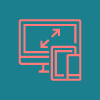
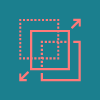





コメント